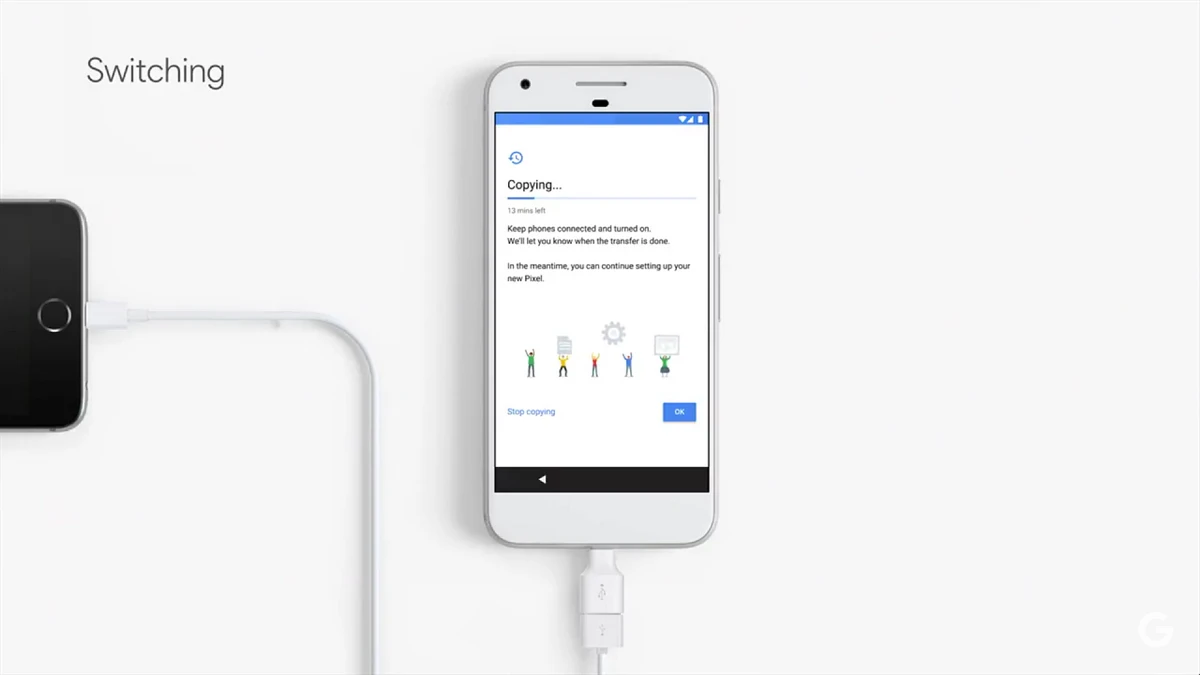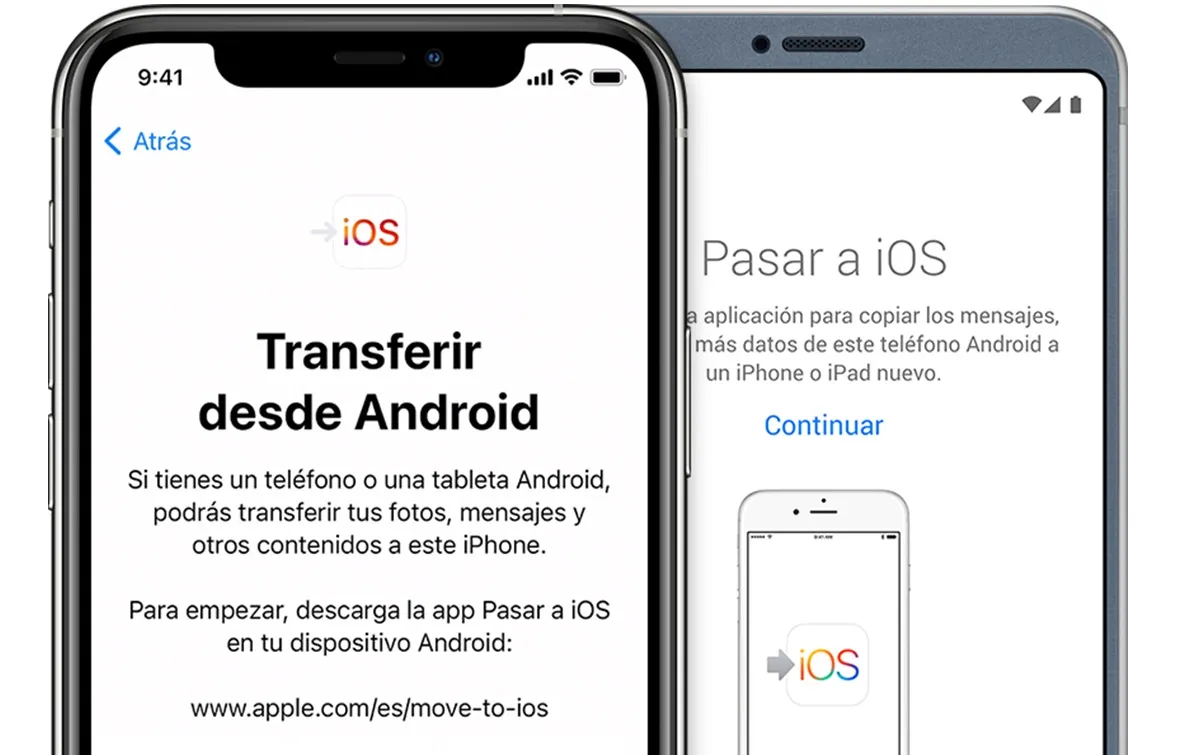
Vaheta mobiiltelefon see võib olla peavalu. Me ei pea mitte ainult leidma uut seadet, mis meile meeldib ja mille tehnilised omadused on vastavalt meie vajadustele. Peame ka õppima, kuidas edastada mobiilset andmesidet teisele operatsioonisüsteemile. Samm-sammult, kuidas liikuda meie uude telefoni ilma andmeid kaotamata, isegi kui operatsioonisüsteem on erinev.
Praegu on protsess lihtsam, kuna enamikul nutitelefonidel on üks kahest operatsioonisüsteemist: Android või iOS. Varem oli raskusi veidi rohkem, kui ettevõttes oli teisi konkurente, näiteks Windows Phone või Blackberry OS. Kuid aastate jooksul on pakkumine vähenenud. me ütleme teile samm-sammult kuidas teisaldada mobiilseid andmeid teise operatsioonisüsteemiga teisele ja ilma peavaludeta.
Edastage mobiilandmeid hõlpsalt erinevatest operatsioonisüsteemidest teisele
Menetlus salvestage meie sisu ja valmistage see ette teise seadmesse teisaldamiseks See ei pea olema peavalu. Õnneks on teabeedastus arenenud ja operatsioonisüsteemide arendajad pakuvad lihtsaid tööriistu, et vältida teabe kadumist ühelt teisele üleminekul.
Andmete ülekandmine iOS-ist Androidi
Kui otsustame Apple'i operatsioonisüsteemist lahkuda ja Google'i oma poole pöörduda, ei saa me kasutada võimalust andmete taastamiseks Google'i konto kaudu. Kuid Androidil on protsess, mis muudab teatud andmete edastamise lihtsaks. Google Drive'i koopiat kasutades saame osa sisust salvestada ja selleks peate järgima neid samme.
- Laadime iPhone'i alla Google Drive'i rakenduse.
- Logime sisse Google'iga ja valime jaotise Varundamine.
- Andmete kopeerimine võib võtta aega, olenevalt meie käsutuses olevate andmete hulgast.
- Saame salvestada kalendri sisu, kontaktide loendi ja multimeediumisisu varukoopia teenusesse Google Photos.
Kui koopia on lõpetatud, pääseme juurde oma uus android mobiiltelefon ja kinnitame sama Google'i konto ja seejärel klõpsake nuppu Taasta varukoopia. Me ei saa taastada isiklikku teavet ja rakenduste seadeid.
Mobiilandmete edastamine teisele erinevatest operatsioonisüsteemidest Androidist iOS-i
Kui olete otsustanud Android-seadmelt iOS-i käitavale seadmele üle minna, on aeg vaadata, kuidas sisu teisaldada, ilma et see protsessi käigus midagi kaotaks. Apple'i rakendust nimetatakse Liigutage iOS-ija nõuab, et mõlemad telefonid oleksid süsteemi taastamise ajal sisse lülitatud.
- Peate Androidis rakenduse alla laadima, iPhone'i sisse lülitama ja seadistusviisardis valima Androidist andmete edastamise võimaluse.
- Andoridi telefonis lülitame rakenduse sisse ja vajutame jätkamisnuppu.
- IPhone'is kuvatakse kood, mille peame andmete edastamiseks sisestama.
- Ilmub kontekstimenüü, kus saame valida, millist tüüpi sisu tahame iPhone'i üle kanda.
Saate valida erinevate andmete edastamine, alates meilikontodest ja fotodest kuni sõnumite, kontaktide või veebibrauseri lemmikjärjehoidjateni. Saame valida ka iOS-is allalaaditavad rakendused, kuid algse süsteemi edenemis- ega konfiguratsiooniandmeid ei salvestata.
Mobiilne andmeedastus samal operatsioonisüsteemil
Kui andmeedastus toimub sama operatsioonisüsteemiga seadmete vahel, on protseduur palju lihtsam. Ei oma ühilduvuse komplikatsioonidAndmete ülekandmine ühest Android-mobiilist teise või iOS-iga mobiiltelefonist teise on peaaegu automatiseeritud ja väga täielik protseduur. Samm-sammult selgitame mõlemat.
Andmete ülekandmine Android-seadmete vahel
Parim variant on kasutage Google'i kontot. See ei nõua ühegi kolmanda osapoole rakenduse installimist ja on peaaegu täielikult automatiseeritud. Kui soovite mõnda rakendust kasutada, võite proovida All Backup Restore'i, mis on tasuta ja väga intuitiivne.
- Avage rakendus oma mobiiltelefonis ja valige varundamine.
- Valige salvestatavad andmed.
- Avage rakendus oma uues mobiiltelefonis ja laadige tehtud varukoopia.
Andmete edastamine iOS-i seadmete vahel
iOS-i seadmetes on protsess äärmiselt lihtne ja kiire. See on suvand nimega Quick Start, mida teie uus seade pakub. Kui see on valitud, laadib iOS teie eelmisest mobiiltelefonist andmed, et konfigureerida ja salvestada automaatselt isikuandmeid, fotosid, kontakte ja kalendrit.
Järeldus
Kui me mõtleme teisaldada mobiilseid andmeid teise operatsioonisüsteemiga, kogemus on üsna lihtne. Kuigi ühildumatus takistab kõigi konfiguratsiooni aspektide ülekandmist, saab põhitööriistu ja kalendrist, kontaktidest ja fotodest salvestada ja laadida ilma liigsete komplikatsioonideta. Enne ühelt operatsioonisüsteemilt teisele üleminekut on alati oluline teada alternatiive ja ülekandemehhanisme.